Amazon『Fire TV Stick』購入 テレビでプライムビデオの使い方を解説
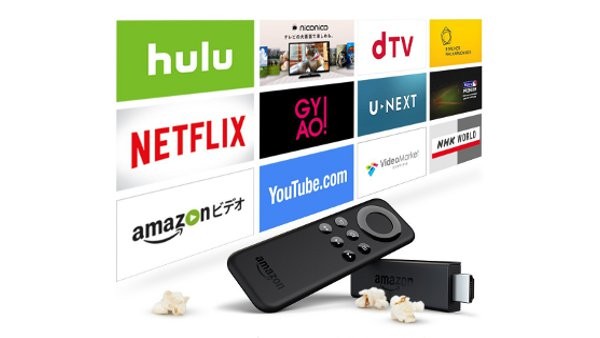
少し前に、PS3,PS4を持っていれば『Fire TV』は要らないよね という記事を書きましたが、この度Amazonで『Fire TV Stick』を購入しました。
私が『Fire TV Stick』を買った理由ですが、ゴールデン・ウィークに実家に帰った際にテレビゲーム機などがなく、予定もスカスカなので、間違いなく暇になることが分かっていたからです。
今年のGWは長いですし、『Fire TV Stick』を試すには良い機会だと思い購入しました。早速、『Fire TV Stick』を使ったテレビでのプライムビデオの使い方を試してみました。
当ブログはAI学習禁止(無断使用禁止)です。
『Fire TV Stick』購入レポート&使い方解説
『Fire TV Stick』があればテレビがネットに接続できなくてもAmazonのプライムビデオを鑑賞することが出来ます。(プライム会員であれば)
プライム会員でなくても Fire TV があれば、Amazonで購入したビデオの視聴、Netflix、Hulu、YouTube、ニコニコ動画などの動画視聴アプリをFire TVで利用できます。
Amazon『Fire TV Stick』はテレビのHDMIポートに接続して使用します。『Fire TV Stick』の動作にはWi-Fi接続とインターネット環境が必要です。
Fire TV Stick の価格
現時点で『Fire TV Stick』は2種類あり、それぞれ付属しているリモコンが違います。
通常の Fire TV Stick の価格は¥4,980です。(2016年5月10日時点)
リモコンに音声入力機能を追加した Fire TV Stick 音声認識リモコン付属版 は ¥6,480 で販売されています。通常版より価格が少し高くなります。(2016年5月10日時点)
スマートフォンやタブレット型端末を持っていれば、Fire TVリモコンアプリ をダウンロードすることで、音声検索でドラマや映画のタイトル、俳優名やジャンル名で簡単に素早く検索することが出来ます。
なのでスマホを持っている人は、音声認識対応のリモコンが付属した『Fire TV Stick』を買う必要はないと思います。
Amazonのセールの時はFire TVが安く買えることもあるようですが、基本値段は変わりません。しかし今後値段が下がることは予想されます。
『Fire TV Stick』購入時の注意点
日本のAmazonと、海外のAmazon.com で同一のメールアドレスでアカウントを所有している人は注意が必要です。
Fire TV 初期設定後に Fire TV で海外の作品ばかり表示されてしまう可能性があります。
海外のAmazon.comと日本のAmazonで同じメールアドレスでアカウントを作成している場合、Fire TV 利用開始時に Fire TV が優先的にAmazon.comにアカウントがあるか調べてしまうため、海外AmazonのアカウントでFire TVにログインしてしまうことになるからです。
もし、Amazon.com と Amazon.co.jp で同じメールアドレスを使用しているなら、Fire TV を購入する前に、どちらかのメールアドレスをあらかじめ変更しておきましょう。
『Fire TV Stick』視聴の初期設定を行う

『Fire TV Stick』はこのような形で箱に入れられて送られてきます。
送られてきた時点で、すでに『Fire TV Stick』がAmazonのアカウントと紐付けられています。なので、初期設定はとても簡単です。

フタを開けると Fire TV Stick とリモコンが入っています。それらを取り除くと、更に下に色々と付属品が入っています。

付属品は Fire TV Stick およびリモコン、電源プラグとケーブル、HDMI延長ケーブル、説明書、単4形電池2個です。上の写真では、電池はすでにリモコンの中へ入れています。
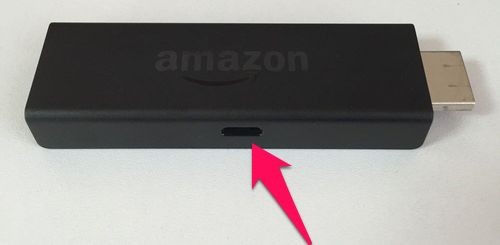
Fire TV Stickの側面には電源供給用の穴が開いており、ここから電気を供給します。

Fire TV StickをテレビのHDMIポートに挿しただけでは電気の供給量が足りず、安定して動作しません。必ずケーブルから電気を供給しましょう。

Fire TV Stick の電源はコンセントから供給します。
Fire TV Stick には電源ボタンはありません。電気が供給されていれば、Fire TV Stickは勝手に起動します。
始めの起動は少し時間がかかります。画面に表示が始まったら、指示通り初期設定を行いFire TV Stick を登録します。
Fire TV Stick が動かない場合
Fire TV Stick の電源が入らない、画面が真っ暗で何も表示されないという場合はHDMI延長ケーブルを試してみてください。

一見、コード長が伸びるだけの意味のない行為に見えますが、私はこれでテレビ画面に表示されなかった Fire TV Stick の映像が表示されるようになりました。
これでも、うまく動かない場合はAmazonにうまく動かない時のトラブルシューティングがあるので参照してください。
Fire TV Stick の使い方は簡単
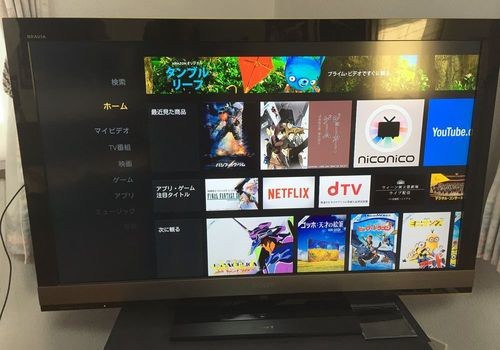
Fire TV Stick の設定が完了すれば、このようにAmazonのコンテンツがテレビ画面に表示されます。
リモコンの操作も簡単なので、迷うことはないと思います。リモコンがまったく反応しない時はリモコンに入っている電池の向きを確認したほうが良いと思います。
動画を見るだけであれば、Fire TV Stick のリモコンは機械音痴の母でも操作できるぐらい使い方は簡単です。
iPhoneやAndroidに『Fire TVのリモコンアプリ』を入れれば、スマホからもFire TVの操作は可能です。
Fire TV Stickのアプリ
ホーム画面の左のメニューから「アプリ」を選択することでNetflix、Hulu、YouTube、ニコニコ動画などの動画視聴アプリをダウンロードすることが出来ます。

YouTubeのアプリはこの様に青背景に白文字のアプリとなっています。YouTubeのイメージカラーの赤ではありませんのでアプリを探す時は注意しましょう。
Fire TV を家族で使って プライムビデオを楽しむ
私はAmazonのプライム会員であるため、プライムビデオを楽しめました。
せっかく Fire TV Stick を実家に持って帰ったので、家族に見たい映画やドラマはないか聞いてみました。
Fire TV で家族と見たドラマ
母が玉山鉄二のファンだというので、彼が出演しているドラマを探してみました。
玉山鉄二が主人公のドラマ「プリズナー」を見せたところ、とても喜んでくれました。私も何の気なしに観ましたが、なかなか面白かったです。
孤独のグルメ シーズン4 第1話「東京都清瀬市松山のもやしと肉のピリ辛イタメ」
他には、実家の広島では放映していないドラマ「孤独のグルメ」を家族に見せたところ大好評でした。
主人公の独り言が面白く、Amazonでもユーザー評価の高いグルメドラマでおすすめです。
Fire TV で親戚と見たアニメ
GWに親戚が私の実家に訪れました。親戚に Fire TV のリモコンを渡したところ視聴を選択したのは意外なことに「まんが日本昔ばなし」でした。
若年層向けのコンテンツかと思いきや、話自体も面白く、懐かしさで胸がいっぱいになりました。
テレビの使い方が代わる『Fire TV Stick』
私は普段プライムビデオを一人で使用していますが、Fire TV Stick をテレビに挿し、家族もプライムビデオに触れるようにしてみたところ、自分の知らなかった面白いコンテンツが次々と見つかりました。
日頃は自分の知っている単語でしか検索しないわけですから、コンテンツを見つけるための視野が狭まってしまうわけですね。
テレビで楽しめるコンテンツを増やしたいなら 使い方が簡単な Fire TV Stick は購入を検討する価値ありです!















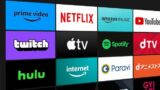
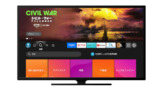
![FOD(フジテレビオンデマンド)を1ヶ月無料で視聴する方法[Amazon Pay] FOD(フジテレビオンデマンド)を1ヶ月無料で視聴する方法[Amazon Pay]](https://plus1world.com/wp-content/uploads/2018/08/fod-fujitv-on-demand-amazon-pay-0001-160x90.jpg)


